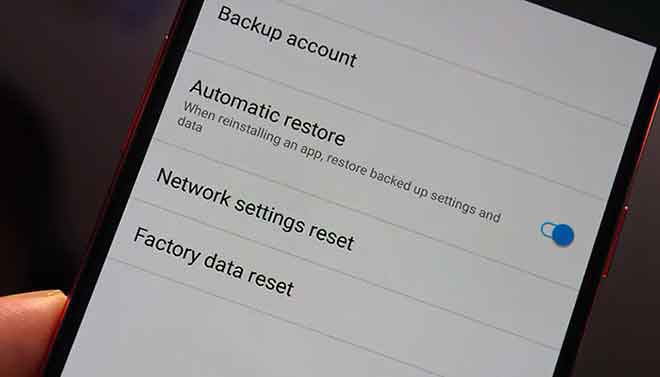Как смотреть Discovery + на iPhone, iPad и Android
Discovery + только что был выпущен для широкой публики и, похоже, вызывает настоящий ажиотаж. Discovery Plus позволяет вам смотреть весь контент из различных сетей Discovery, включая такие классические фильмы, как River Monsters, Man Vs Wild и другие. Платформа имеет два плана подписки, которые дают вам доступ к эксклюзивным оригинальным видео и просмотр без рекламы.
Если вы ищете новую подписку для своего устройства, у нас есть для вас идеальное руководство. Давайте быстро посмотрим.
Как скачать Discovery Plus на iOS, iPadOS и Android
Загрузить и установить Discovery + и премиум-подписку на мобильное устройство довольно просто. Давайте посмотрим на процедуру.
Нужно
Загрузите приложение Discovery + на свое устройство:
Программы для Windows, мобильные приложения, игры - ВСЁ БЕСПЛАТНО, в нашем закрытом телеграмм канале - Подписывайтесь:)
Гид
Загрузите и установите приложение Discovery Plus на свое устройство, используя ссылку выше. После установки запустите приложение и нажмите «Персонализировать мой опыт».
Теперь выберите темы, которые вас больше всего волнуют.
Когда закончите, нажмите «Продолжить» внизу экрана.
Теперь вам будет предложено зарегистрироваться в Discovery Plus. Вы можете использовать номер мобильного телефона, свой Google ID, свою учетную запись Facebook или Apple ID, даже если вы используете устройство Android, чтобы подписаться на услугу. Чтобы просмотреть параметры регистрации по электронной почте, нажмите «Дополнительные параметры входа».
После входа в систему вы получите доступ ко всему бесплатному контенту, предлагаемому Discovery Plus.
Как получить премиум-членство
Теперь, когда вы настроили Discovery + на своем устройстве, давайте посмотрим, как вы можете подписаться на их премиальный план из приложения. Кстати всегда можно подпишитесь на Discovery Plus также через Интернет.
- Откройте приложение Discovery Plus и нажмите «Премиум» внизу экрана.
- Теперь нажмите и выберите свой верхний этаж.
- Нажмите «Продолжить», чтобы продолжить.
Теперь подтвердите свой платеж в Apple. Если вы используете устройство iOS, с вас будет взиматься плата через Apple, и вы можете управлять своей подпиской через свою. ID Apple.
Если вы используете Android, вам будут показаны все совместимые платежные платформы, поддерживаемые Android. Вы можете выставить счет за подписку напрямую через Discovery Plus, используя такие методы, как кредитные карты, дебетовые карты или другие виртуальные способы оплаты.
Это позволит вам управлять своей подпиской прямо из вашей учетной записи Discovery +. Однако, если вы платите через Google Play Store, с вас будет взиматься плата через Google, и вам нужно будет управлять своей подпиской через Play Store.
И это все! После завершения платежа у вас должен быть доступ ко всему премиальному контенту, который может предложить Discovery Plus.
Как смотреть Discovery Plus по телевизору через iPhone, iPad и Android
Изящная функция мобильного приложения Discovery Plus – трансляция. Как Netflix и других основных потоковых платформах, вы можете отразите экран вашего устройства на любом телевизоре или мониторе совместим с трансмиссией. Давайте кратко рассмотрим процедуру.
- Откройте приложение Discovery Plus и воспроизведите контент, который хотите транслировать на свой телевизор / монитор.
- После начала воспроизведения коснитесь значка трансляции в правом верхнем углу экрана.
- Теперь выберите совместимое устройство в вашей сети из списка.
Примечание. Ваше мобильное устройство и телевизор / монитор должны быть подключены к одной сети Wi-Fi, чтобы трансляция работала правильно.
Устройству потребуется несколько секунд для обработки вашего запроса, после чего экран должен воспроизводиться на вашем телевизоре / мониторе.
Какие устройства совместимы с трансляцией
Большинство телевизоров и мониторов со встроенной трансляцией могут поддерживать устройства iOS. Кроме того, вы также можете использовать следующие устройства для трансляции экрана вашего устройства.
- Устройства Amazon Fire
- Apple TV
- Года телевидения
- ТВ Android
- Google Chromecast
- Другие устройства Chromecast
Я не вижу значок трансляции
Значок трансляции может отсутствовать по нескольким причинам. Вы можете проверить распространенные причины ниже и устранить проблему, чтобы начать трансляцию на своем устройстве.
- Устройство Android / iOS использует мобильные данные вместо Wi-Fi
- Трансляция отключена на вашем телевизоре / Chromecast
- Передача отключена на вашем устройстве Android
- Трансляция не поддерживается вашей версией Android
- Устаревшая версия приложения Discovery +
- Несовместимый приемник трансляции (телевизор, Chromecast, Android TV и т. Д.)
Я надеюсь, что с помощью этого руководства вы смогли легко загрузить и посмотреть Discovery Plus на своем мобильном устройстве. Если у вас есть другие вопросы, свяжитесь с нами, используя комментарии ниже.
Программы для Windows, мобильные приложения, игры - ВСЁ БЕСПЛАТНО, в нашем закрытом телеграмм канале - Подписывайтесь:)